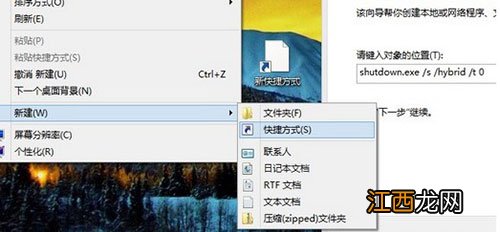
文章插图
第二:点击确定后 , 这个快捷方式会有一个默认名字shutdown , 确定 。 (如下图)
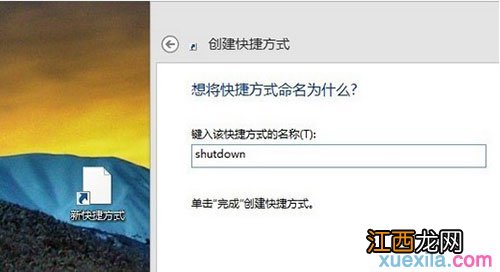
文章插图
第三:更改图标 , 点击右键——属性——更改图标 。 建议选择一个关机图标 , 点确定 。

文章插图
第四:点击右键——固定到开始屏幕或者左键拖动到任务栏 , OK!
win8系统下关机方法一
1、通过Charms超级栏关闭Windows 8
在Windows 8中 , 微软引入了Charms Bar超级栏 , 将鼠标悬停在任务栏右下角即可调出Charm栏 , 也可以通过快捷键Win+C打开它 , 点击“设置”即可出现关机、重启和休眠选项 , 或者使用快捷键Win+I直接打开“设置”选项 。
win8系统下关机方法二
2、创建关机和重启快捷方式磁贴(Tiles)
推荐一款免费软件软件:快捷方式轻松建(Handy Shortcuts) 。 无须安装 , 解压就可以用了 。 这款小软件可以帮你创建诸如关机、休眠、重启等动作的快捷方式 , 你可以把这些快捷方式拖拽到任务栏上或是做为磁贴放到开始屏幕中 。
把关机和重启的快捷方式拖拽到任务栏上
win8系统下关机方法三
3、使用快捷键关机或重启
【Win8系统电脑设置一键关机的教程-win7旗舰版】 你能为上述的快捷方式自定义热键 , 这样一来 , 只需按下就能实现快速关机或重启了 。
win8系统下关机方法四
4、使用关机对话框
Alt+F4这个快捷键组合在Windows 8中同样适用 。 关机、重启、睡眠都在这里 , 在桌面模式中使用Alt+F4 , 选择要进行的操作就可以了 。
相关经验推荐
- Win8系统清除右键多余菜单的快捷操作方法
- 同时还有很多最新预览版系统
- 如何重新安装电脑操作系统|重新安装操作系统教程
- Win7系统提示“GeForce Experience遇到错误且必须关闭”怎么办
- 用光盘重装系统win7图文详解
- Win10系统出现HTTP错误400的解决技巧
- OPPO|联想小新发布七款笔记本电脑新品,简单看看吧
- 盗版Win7升级Win10系统黑屏解决方法
- xp怎么重装系统 xp重装系统步骤图解
- Win11系统修改不了中文的解决方法











